
Кілька годин тому ми нарешті знали останню стабільну версію Ubuntu. Під назвою Ubuntu 15.04 Vivid Vervet, що приносить цікаві вдосконалення не тільки в графічному аспекті, але й в інших аспектах, що роблять цей дистрибутив одним з найкращих варіантів для початківців користувачів або тих, хто просто не хоче ускладнювати своє життя для виконання повторюваних завдань.
Ubuntu Vivid Vervet включає останнє стабільне ядро Linux, 3.19, хоча ми можемо використовувати Linux 4.0, як надала спільнота Ubuntu.
Крім того, єдність та інші смаки розподілу включили меню вікна у верхній панелі вікна. До цього часу вони були вставлені у верхню панель робочого столу, але тепер вони можуть бути у самому вікні.
Крім того, ця версія має Systemd, демон запуску який буде запускати всі процеси запуску, тим самим прискорюючи систему.
Unity досягає версії 7.3, дуже зрілої версії, яка включатиме Compiz 0.9.12 на додаток до інтеграції меню.
Ubuntu 15.04 Vivid Vervet оновлює звичайні програми, які вже пропонує, такі як LibreOffice, Firefox, Thunderbird, Evince, Nautilus тощо. до останньої стабільної версії, у випадку з Firefox, наприклад, це буде версія 37, у LibreOffice це буде 4.3.2.2 тощо.
Крім того, розробники знайдуть Ubuntu Make як середовище розробки за замовчуванням. Середовище, яке було запущено кілька місяців тому, і воно стає стабільнішим та має більше інструментів.
Щоб отримати образ диска цієї версії, ви можете знайти його тут, хоча якщо ви хочете спробувати інші варіанти, я дам вам торренти для завантаження нижче:
- Ubuntu
- Kubuntu
- ubuntu gnome
- Edubuntu
- Xubuntu
- Lubuntu
- Ubuntu сервера
- Ubuntu Mate
Встановлення Ubuntu 15.04 Vivid Vervet
Процес встановлення Ubuntu дуже простий, для тих з вас, хто насправді вже встановив Ubuntu, зміни не суттєві, однак у цій версії процес був спрощений ще більше, якщо це можливо.
Щоб встановити його, ми записуємо образ диска на диск, вставляємо його в ПК і перезавантажуємо, переконуючись, що ПК завантажується з компакт-диска чи DVD. Таким чином, після запуску програми інсталяції з’явиться середовище робочого столу, подібне до Ubuntu, з вікном, яке запитає нас про мову і якщо ми хочемо «спробувати Ubuntu» або «встановити» її.
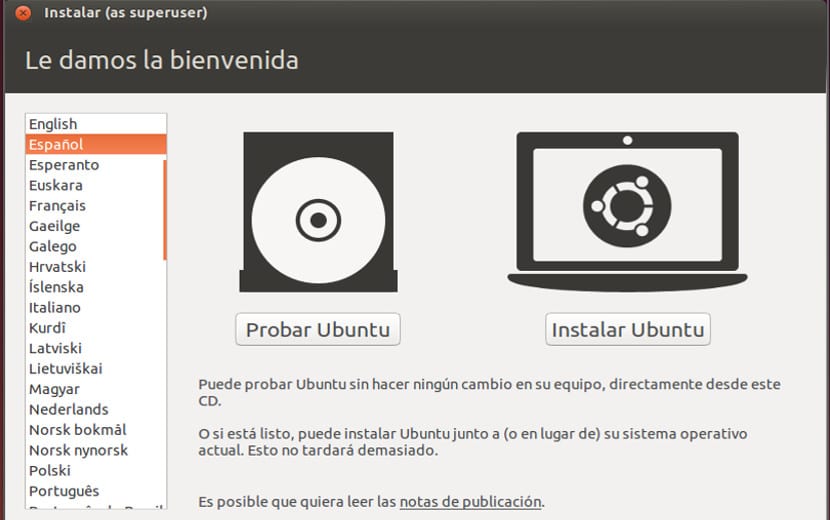
У нашому випадку ми натискаємо «Встановити Ubuntu», і з’явиться інше вікно, яке перевіряє вимоги нашого комп’ютера. Якщо він відповідає, з’явиться вікно, як показано нижче, інакше воно з’явиться червоним. Якщо ми хочемо швидко встановити, ми знімаємо прапорці нижче та натискаємо "далі".
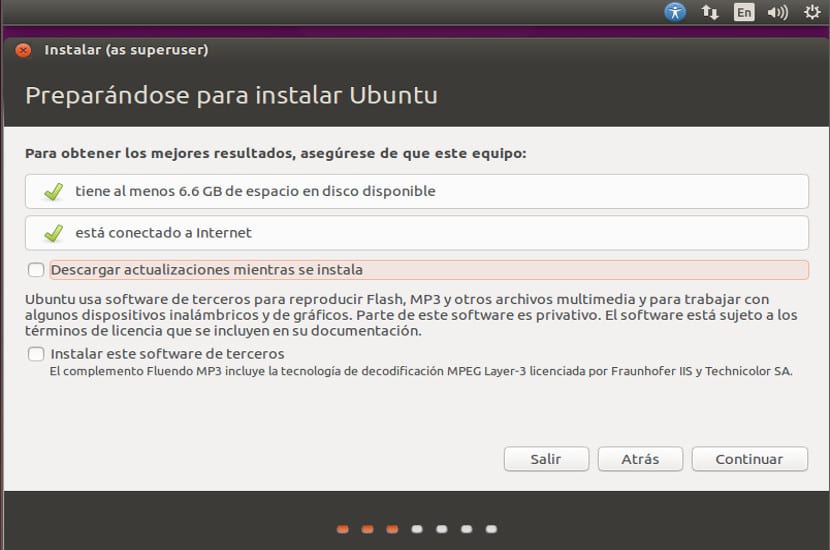
З'явиться екран розділення диска, якщо ми хочемо виконати чисту установку, ми залишаємо опцію "Видалити диск та встановити Ubuntu", але ми можемо вибрати інші варіанти, залежно від того, що ми хочемо, тепер знаємо, що в будь-якому випадку, будь-які зміни не підлягає відновленню. Якщо ви хочете отримати більше інформації, ви можете проконсультуватися з цим керівництво що ми вам пишемо.
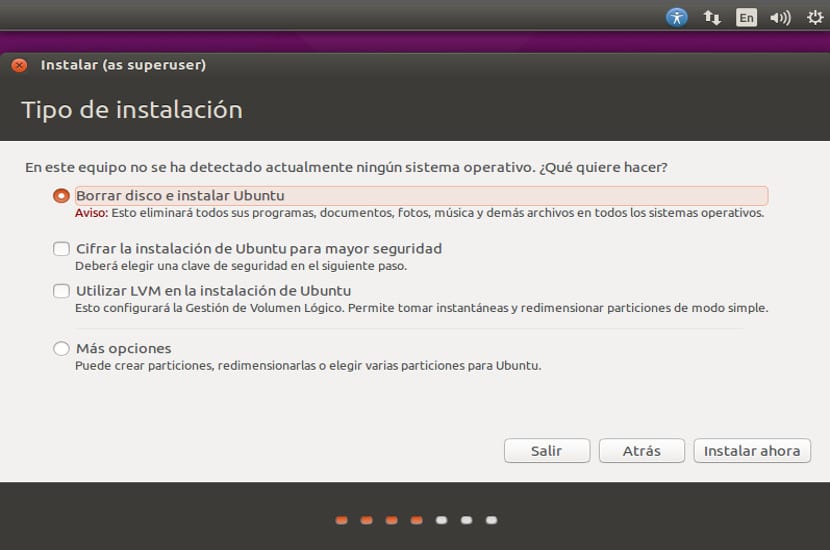
Позначивши параметри диска, ми натискаємо наступний, і з'явиться екран часового поясу, в моєму випадку з Іспанії, Мадрида та наступного кадру.
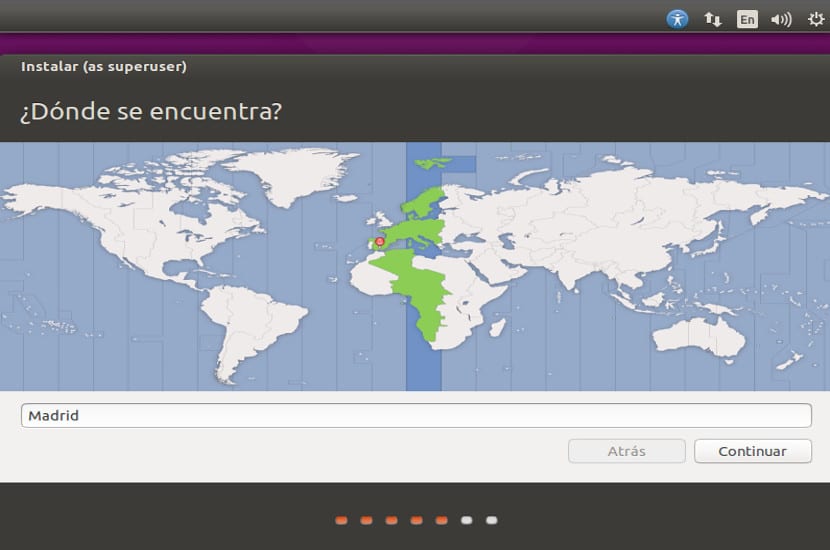
Тепер ми вибираємо клавіатуру та мову, потім натискаємо далі.
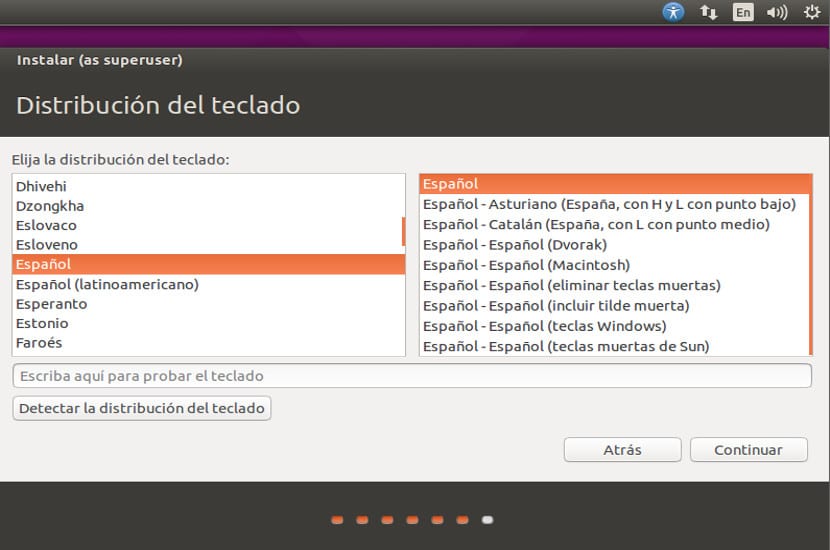
Тепер настав час створити користувачів.
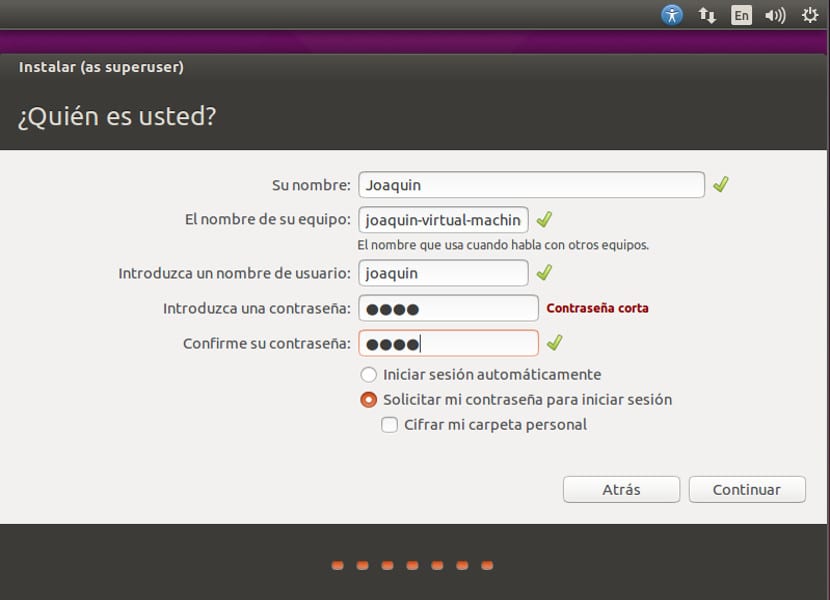
У цьому випадку Ubuntu лише на початку дозволяє створити одного користувача, який буде адміністратором, ми заповнюємо наші дані та вибираємо, як розпочати сеанс, а потім натискаємо далі. ДУЖЕ ВАЖЛИВО!! Не забудьте пароль, якщо зможете написати його на аркуші паперу.
А після цього розпочнеться встановлення Ubuntu 15.04 Vivid Vervet.
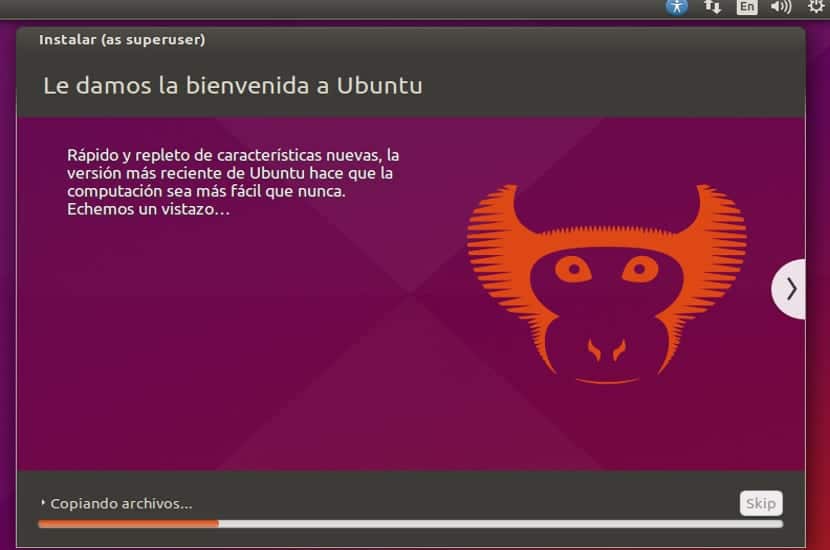
Хоча його установка займає мало часу, вона дає час приготувати каву або піти щось робити, поки установка закінчена, оскільки в кінці з’являється вікно із запитом, чи потрібно перезапустити або продовжити, небезпеки немає, і ти можеш втратити час, який ви хочете. Після завершення натисніть кнопку «Перезапустити» та вийміть диск, щоб інсталяція не розпочалася знову.
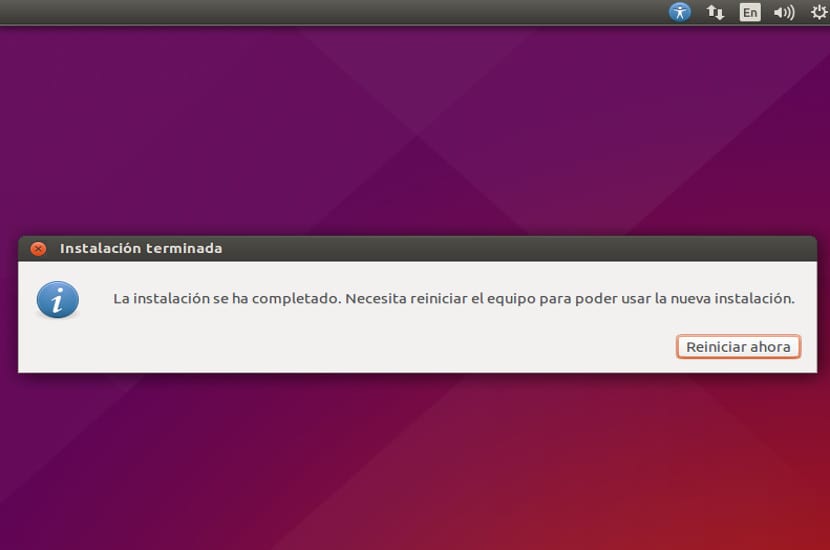
Після встановлення Ubuntu 15.04 Vivid Vervet
У нас вже є Ubuntu 15.04 Vivid Vervet, тому зараз ми повинні налаштувати його. Перше, що ми зробимо, це відкрити термінал, натиснувши клавіші Control + Alt + T
Там ми пишемо наступне:
sudo add-apt-repository ppa:atareao/atareao sudo add-apt-repository ppa:webupd8/webupd8 sudo apt-get update sudo apt-get upgrade
І ми починаємо встановлення програм:
sudo apt-get install oracle-java7-installer
Це встановить Java
sudo apt-get install adobe-flashplugin
Це встановить флеш-плагін для нашого браузера.
sudo apt-get install vlc
Це встановить мультимедійну програму VLC
sudo apt-get install gimp
Це встановить програму Gimp
sudo apt-get install unity-tweak-tool
Це встановить Unity Tweak в системі для налаштування та модифікації робочого столу Unity.
sudo apt-get install calendar-indicator
Це встановить календар, який синхронізується з нашими календарями як iCalendar.
sudo apt-get install my weather-indicator
Це встановить індикатор часу для тих, хто хоче його знати. Нещодавно ми тут пояснювали, як змінитись тема робочого столу, щось корисне, якщо вам не подобається новий інтерфейс Ubuntu 15.04 Vivid Vervet.
Тепер ми переходимо до Налаштування системи і переходимо на вкладку "Безпека і конфіденційність”, Там ми налаштуємо систему так, як вважаємо за потрібне захистити наші дані. Повертаючись назад, ми зараз переходимо до "Програмне забезпечення та оновлення" та вибираємо вкладку "Додаткові драйвери”Контролери, які ми хочемо використовувати в нашій системі, ми натискаємо близько і вже зараз можемо сказати, що наша система готова і готова змусити її працювати.
Чи можете ви придумати щось ще, щоб зробити після встановлення ubuntu 15.04 Vivid Vervet?
Висновок
Після всього цього ми вже маємо наш Ubuntu 15.04 Vivid Vervet, щоб він працював на повну потужність, тепер я залишаю решту у ваших руках. Я знаю, що є важливі речі, про які ми забули, як встановити IDE або системний моніторОднак такі речі призначені для досвідченого користувача, і цей посібник призначений для початківця користувача, отже, убогість деяких тем.
Хоча мені не подобається назва посади "путівник для незграбних", ніхто не народжується, знаючи пана адміністратора.
Так що керівництво для TORPES, якщо він перебуває в режимі реального часу.
Привіт
Я знаю, що це посібник для незграбних (погане ім’я ...) і що більшість людей не мають достатньо знань, щоб керувати власним комп’ютером самостійно, а лише поради. Початок інсталяції з встановлення Java та Flash - це ... з моєї точки зору, найгірше, що слід зробити.
Я не знаю про підтримку html5, яка існує у браузерах Ubuntu, але заохочення людей без знань до встановлення java / flash, динамічного дуету проблем із безпекою та продуктивністю, здається, не найкращою рекомендацією для початку.
Пропозиція: Я не скажу, чи правильно чи неправильно вказано заголовок чи те, що слід встановити, але я рекомендую використовувати "unetbootin" для створення завантажувального pendrive та встановлення системи. Я зробив це вчора, щоб встановити Ubuntu Mate, і він працює чудово. Не потрібно записувати DVD.
Якщо ви цього не знали, спробуйте.
Крім того, якщо ви збираєтеся перейти з Windows на Linux або використовувати WINE, існує Universal USB Installer, набагато повніший, ніж UNetbootin.
це правильно, для встановлення ОС вам не потрібен DVD. і я б також запропонував вам змінити назву поста.
Крок дитропінгу: Б. Я довгий час залишатимусь лежачи на зручному і приємному шезлонгу Кубунту, і навіть в кінцевому підсумку щось їм пожертвуватиму (пора звільнити трохи грошей)
назва здалася мені трохи вдалою, було б краще "Посібник для нубів"
Яка різниця між "Ubuntu" та "Ubuntu Server" ???
Я згоден з коментарями. Більше, ніж для незграбних, це було б керівництвом для початківців.
Команда "sudo add-apt-repository ppa: webupd8 / webupd8" неправильна, і я б рекомендував встановити java 8, оскільки це найстабільніша і оновлена версія (http://tecadmin.net/install-oracle-java-8-jdk-8-ubuntu-via-ppa/)
вітання
Запитання новачка, як створити пускову установку. Я спробував встановити панель gnome. А потім створіть для нього посилання (gnome-desktop-item-edit ~ / Desktop –create-new), а потім додайте sudo до команди, але це нічого не робить (навіть помилка, наприклад, коли вам потрібні дозволи від su), в Справа в тому, що мало часу для встановлення панелі gnome підскочила помилка.
Я відповідаю собі, я закінчив встановлення Arrow. Я згенерував посилання, вибравши файл із nautilus (разом із ним), до якого пізніше додав розширення .desktop (оскільки я вважаю, що я не правильно зробив посилання зі стрілкою і не помістив його) ...
http://askubuntu.com/questions/330781/how-to-create-launcher-for-application
Вибачте, я помилився, я хотів сказати Arronax no Arrow.
допоможіть !!! Я одна з незграбних. Ubuntu 14.04 запропонував встановити нову версію. Я наслідував його поради, і тепер ПК доходить до точки запитування коду доступу, а потім назавжди показує темний екран! Те саме трапляється, якщо я намагаюся зайти як гість. Комп’ютер нормально працює з вікнами …… Будь-яка порада?… Дякую
Якщо у вас є копія ваших файлів, завантажте версію 15.04 на живому компакт-диску для своєї архітектури та переінсталюйте її із завантаженого DVD-диска, подивіться, чи надає вам можливість відновити. Зазвичай це відбувається з диспетчером оновлень для змін розповсюдження. Зміни завжди варто робити з інсталяційного DVD-диска або завантажувального маятника із зображенням iso. Удача
Привіт, я зовсім новачок в ubuntu, у мене була встановлена версія 14.12 lubuntu, і кілька днів тому я завантажив оновлення 15.04, але тепер кожен раз, коли я вмикаю ПК, він залишається в призупиненому режимі, доки я не торкнусь живлення ще раз і вхід закінчується. Хтось знає, чому так трапляється?
Незграбний ...
Привіт, я вже кілька днів використовую ubuntu 15.04, все гаразд, застосуй модифікацію macbuntu повністю, і в моєму середовищі є лише одна помилка, моя проблема полягає в тому, що я не бачу поточного індикатора джерела вхідного сигналу в рядку меню, навіть хоча у мене встановлено прапорець для відображення в розділі "Налаштування системи / Клавіатура / Введення тексту", дякую всім, хто намагається допомогти ...
Мені 81 рік, і мене не турбують ваші концепції, привітання з вашим способом існування, і якщо ви вірите або не вірите, що існує творець Всесвіту, я хочу допомогти вам у всьому. Дякую всім своїм серце дякую, не дозволяйте ногам збиватися з дороги дякую. до побачення
підірвати їм сук
%> ЛІНУКС = ЦЕ ЯКІСТЬ І ДОБРИЙ ТІЛЬКИ ПОГОЛО, ЩО МІНЮТЬ СТРИМАЄТЬСЯ ПІСЛЯ 1 РОКІВ РОЗПОДІЛИ МІНШЕ МЕНШЕ, ніж Q WINDOWS ОНОВЛЕННЯ, ЯКІ Я ХОЧУ ПРИЄДНАТИСЯ ДЛЯ ЩОБ ДОПОЛНІТЬ ЩЕ БІЛЬШЕ ПІДТРИМУЮЧИХ ПРИНТЕРІВ І САДАВЕРІВ 3 РОКИ Linux Unut / мені це подобається, бо він нічим не заражається, і що я переглядаю сторінки Super Nude Girs! - І я помістив Rotten PenDriver в урядовий вірус. Нічого не відбувається з поліцією. Linux - це максимум, створений Союзом людей. Q Нічого не просить у відповідь, лише Q Використовуйте, щоб це стало відомо
встановити oracle -java 7 не встановлює ———- Adobe не використовує ані інструмент єдності-налаштування, ані мою погоду не розпізнає
після встановлення всього цього ubuntu 15.04 все ще повільний, але повільний, як черепаха
Я думав, що це я, іду повільно, я залишився з другом, щоб він міг поглянути на мене, але я бачу, що й інші. У мене є інша проблема, це мене дуже легко відсікає.
Привіт усім, не все, що блищить, це добре. Після встановлення всіх сховищ, і це виглядає непогано, з’являються плакати з проблемами в системі, кілька плакатів, які стають неприємними, оскільки вони мають надсилати повідомлення про помилки. З привітанням, я все ще використовую Ubuntu
На добраніч, колеги, у мене є запит, ну, я не можу встановити цей додаток для програмування.
дякую за незграбну ... пам’ятай, згідно з батьком фізики ... ти невігла в тому, що я знаю, а я в тому, що ти знаєш ...... ЩО ОТРИМАЄТЬСЯ, ТАК ДАВАТИ ..... МОЙ ПРОФЕСОР БЕЗ НАСТИНИ СКАЗАЛИ, ЩО ТРЕБА ПОЯСНИТИ, ПІДГОТУЮЧИСЯ, ЩО ВИ БРЮТНІ АБО КОЛИ ВИ РОБОТУЄТЕ ...
Привіт, у вас є досвід встановлення цього Ubuntu на Intel Nuc? Я воюю, і немає можливості змусити це працювати, це нове 5-е покоління I5 (вони вже на 6-му), це міні-ПК
Іноді у мене проблеми з графікою, іноді, після інсталяції вона перезапускається, я спробував кілька ISO та кілька програм (USB Creator, UNETBootin ...)
Грекіас